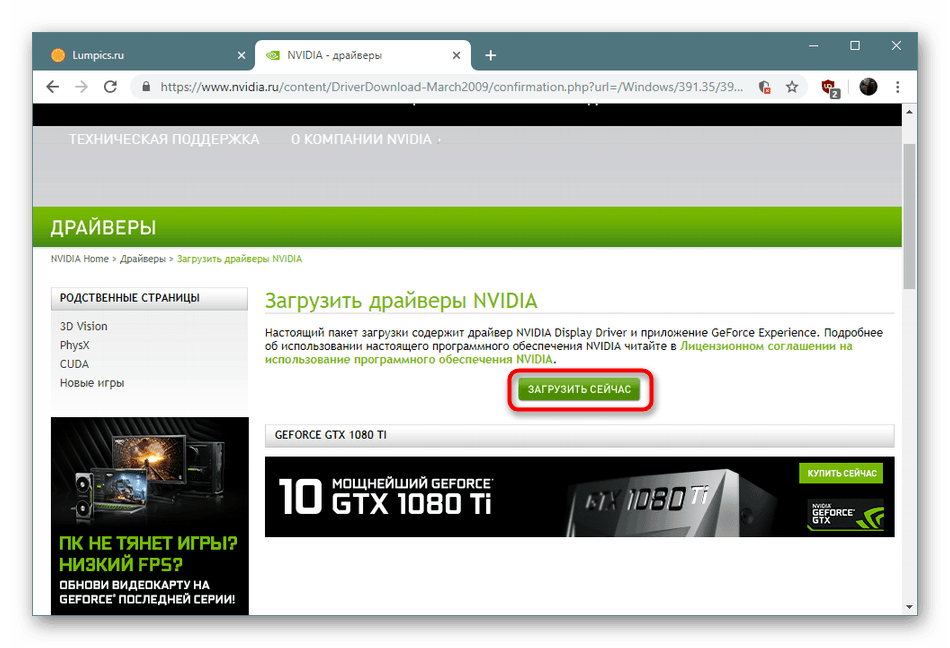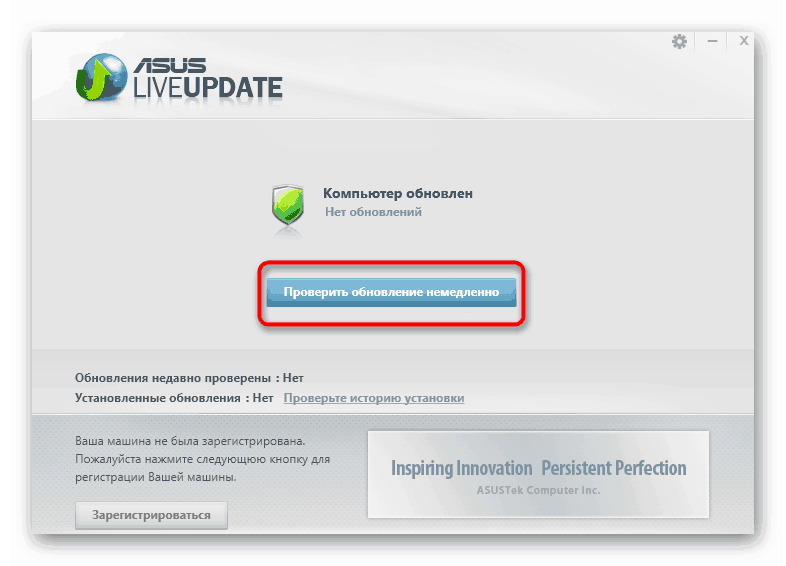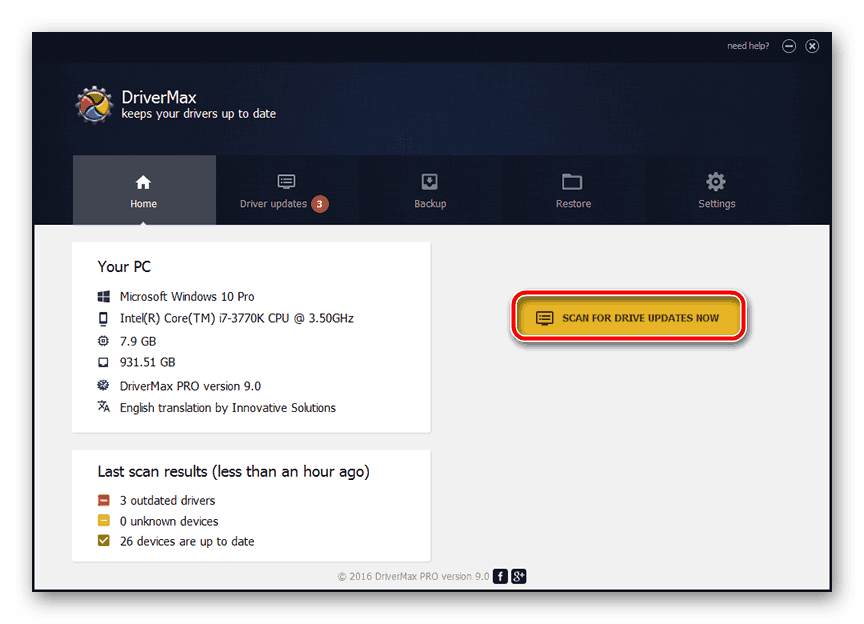Отримання драйверів для стандартного графічного VGA адаптера
Якщо відкрити «Диспетчер пристроїв» після переустановлення Windows (зокрема, сьомої версії), можна наштовхнутися на запис з ім'ям «Стандартний VGA графічний адаптер». Про те, що це таке і як для нього можна отримати драйвера, ми і хочемо сьогодні розповісти.
зміст
Драйвери для стандартного адаптера VGA
Зазвичай розглядається обладнання в «Диспетчері пристроїв» позначено іконкою з помилкою. В цьому випадку значок помилки працює як підказка, оскільки стандартний VGA-адаптер ні що інше, як ваша відеокарта, для якої встановлено стандартний драйвер Віндовс. 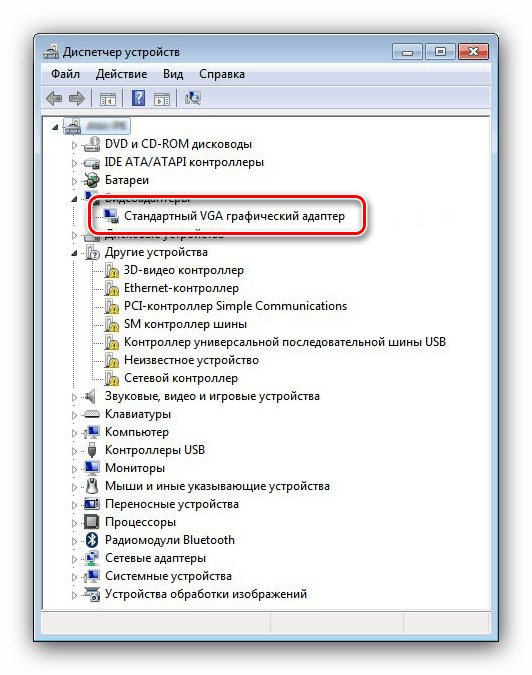
Цей драйвер забезпечує мінімальну функціональність GPU, але його недостатньо для повноцінної роботи пристрою. Отже, буде потрібно завантажити і встановити повноцінну ПО для вашого адаптера. Процедура складається з декількох кроків.
Крок 1: Визначення відеокарти
Насамперед звичайно ж потрібно дізнатися, яка саме відеокарта встановлена у вашому ПК або ноутбуці. Якщо вам це вже відомо, даний крок можна пропустити, але якщо ні виробник, ні модель GPU не відомі, не обійтися без попереднього визначення. Потрібну інформацію можна отримати декількома способами, найбільш зручні представлені в керівництві по посиланню нижче. 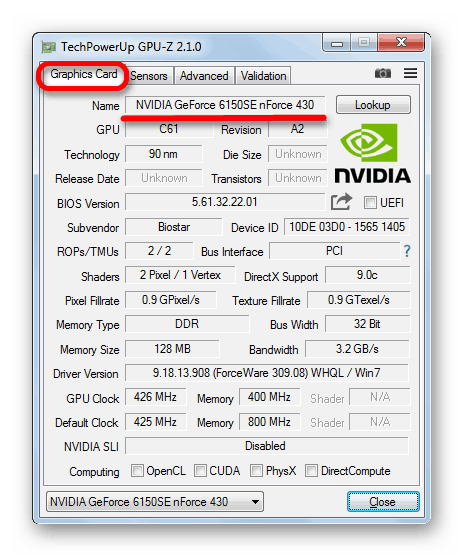
урок: визначення відеокарти
Отримавши потрібну інформацію, можна переходити безпосередньо до пошуку драйверів для пристрою.
Крок 2: Завантаження драйверів
Коли точно визначені виробник і модель відеокарти, завантаження драйверів не буде важким завданням.
- Найбільш надійний метод отримання ПО - завантаження його останньої версії з офіційного сайту вендора. Дії прості: відкрийте ресурс, знайдіть розділ підтримки, знайдіть в ньому сторінку підтримки конкретно вашого ГПУ і завантажте звідти драйвера для потрібної операційної системи. Якщо виникають якісь проблеми, рекомендуємо ознайомитися з більш докладним прикладом по посиланню далі.
![Оновлення драйвера стандартного vga графічного адаптера]()
- Отримати драйвера також можна за допомогою спеціального програмного забезпечення. Найбільші виробники чіпів для відеокарт - NVIDIA і AMD - вже кілька років як практикують випуск спеціальних утиліт-менеджерів, які мають в собі і функціонал оновлення драйверів.
Урок: Оновлення драйверів через GeForce Experience і AMD Radeon Software Adrenalin Edition
Якщо ж потрібно знайти драйвер для ноутбучной відеокарти, можна задіяти вендорськіх додатки-апдейтер, зокрема ASUS Live Update або HP Support Assistant.
![Отримання драйвера стандартного vga графічного адаптера утилітою]()
Детальніше: Отримання драйверів через ASUS Live Update , HP Support Assistant
- Можливості, подібні офіційним утилітам, дублюють сторонні додатки, також відомі як драйверпаки. Ці рішення більш універсальні, і в деяких випадках більш функціональні, ніж додатки від вендорів.
Докладніше: Кращі програми для установки драйверів
Для нашої сьогоднішньої завдання особливо добре підійде DriverMax : В базі даних цього додатка можна знайти драйвера навіть для відеокарт початку 2000-х років.
![Завантаження драйвера стандартного vga графічного адаптера драйверпаков]()
урок:
Оновлення драйверів для відеокарти за допомогою DriverMax
- Часом визначити точну модель відеокарти не виходить: навіть програми на кшталт AIDA64 продовжують відображати її як «Стандартний VGA адаптер». В цьому випадку стане в нагоді ID устаткування, унікальний код, за яким система визначає підключений пристрій. Цей код в більшості своїй визначається коректно, тому його теж можна використовувати для пошуку драйверів.
Завдяки цим діям можна отримати повноцінні драйвера для графічного адаптера, які зроблять пристрій повноцінно працездатним.
Рішення деяких проблем
Як показує сумний досвід, нерідко спроби знайти і встановити драйвера для стандартного графічного адаптера VGA призводять до тих чи інших помилок. Розглянемо найчастіші з них.
Не виходить визначити відеокарту
Часом і спеціальні програми, і «Диспетчер пристроїв» не можуть правильно ідентифікувати GPU. Причин цього може бути кілька, але найбільш ймовірним є апаратний збій. Виконайте наступне:
- Спробуйте перепідключити відеокарту.
Увага! Процедуру потрібно виконувати при вимкненому комп'ютері!
Також по можливості перевірте її на іншому комп'ютері.
- Спробуйте підключити карту в інший відповідний роз'єм, якщо на вашій материнській платі їх кілька.
- Перевірте харчування ГПУ.
Якщо плата, слоти і харчування свідомо справні, швидше за все відеокарта вийшла з ладу. Також не виключено, що у вас підробка або девайс з відвалом чіпа, який прогріли.
Чи не встановлюються драйвера
Якщо відеокарта начебто ідентифікована коректно, але драйвера на неї відмовляються встановлюватися, як і у випадку з першою проблемою, найімовірнішим варіантом буде вихід GPU з ладу або те, що адаптер підроблений. Якщо проблема стосується неможливості установки за допомогою ПО виробника відеокарти, зверніться до інструкцій далі.
Докладніше:
Чи не встановлюються драйвера через NVIDIA GeForce Experience
Причини та розв'язання проблеми з неможливістю встановити драйвер на відеокарту
висновок
Ми надали інформацію про те, що таке стандартний графічний VGA-адаптер і як встановити для нього драйвера. Як бачимо, цей пристрій ні що інше як відеокарта, для якої встановлено стандартний драйвер Віндовс.